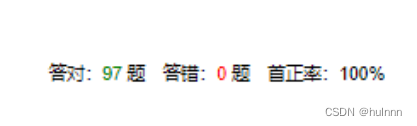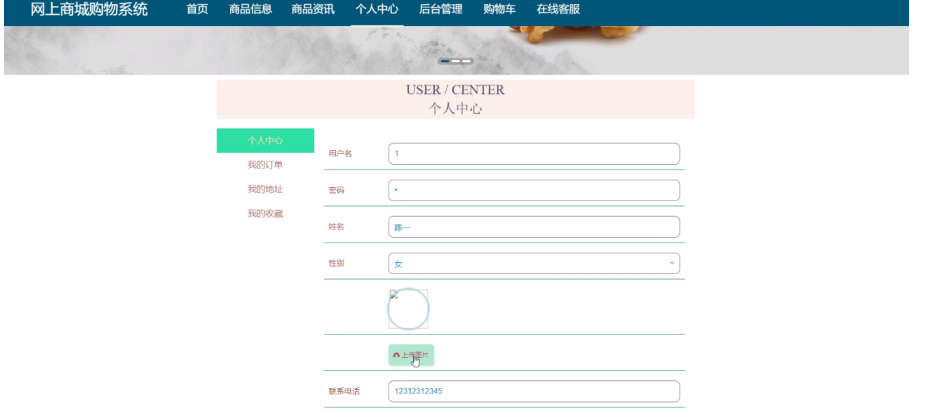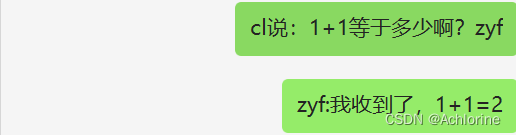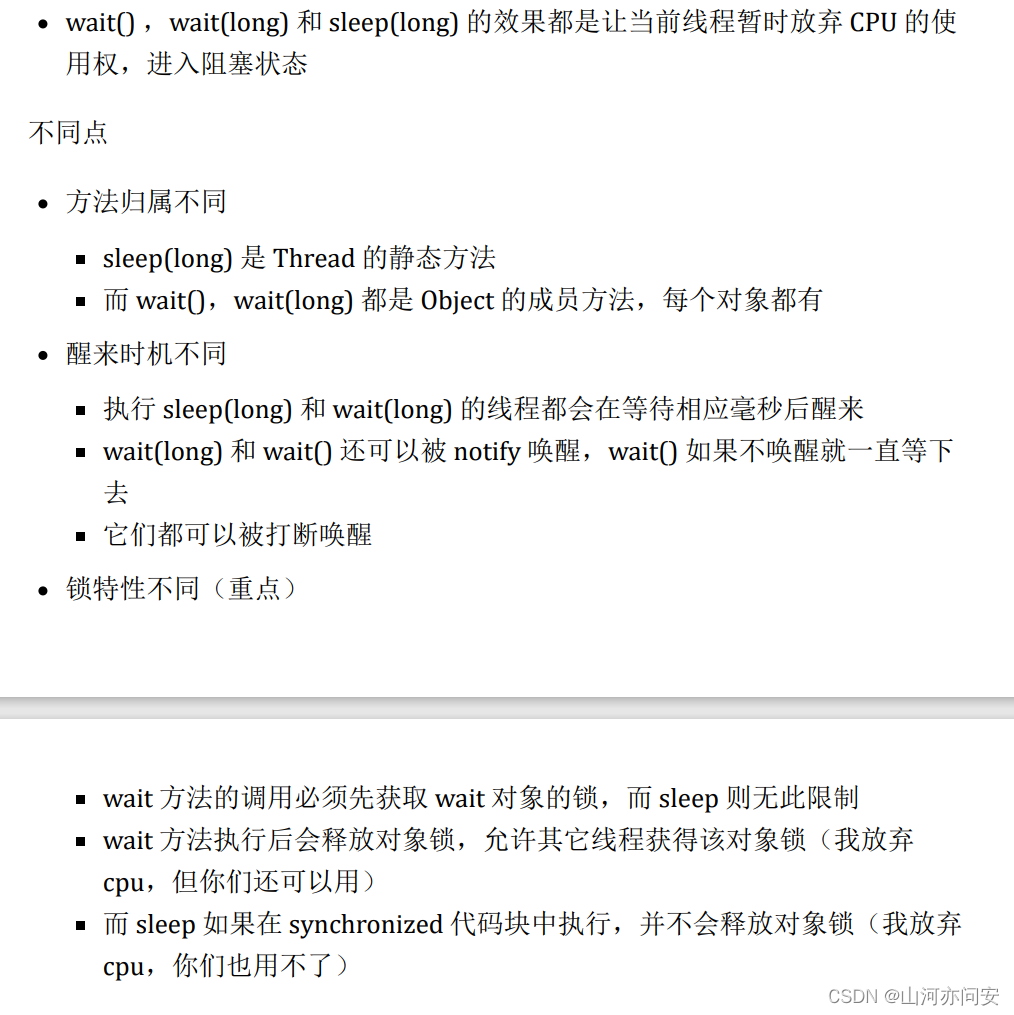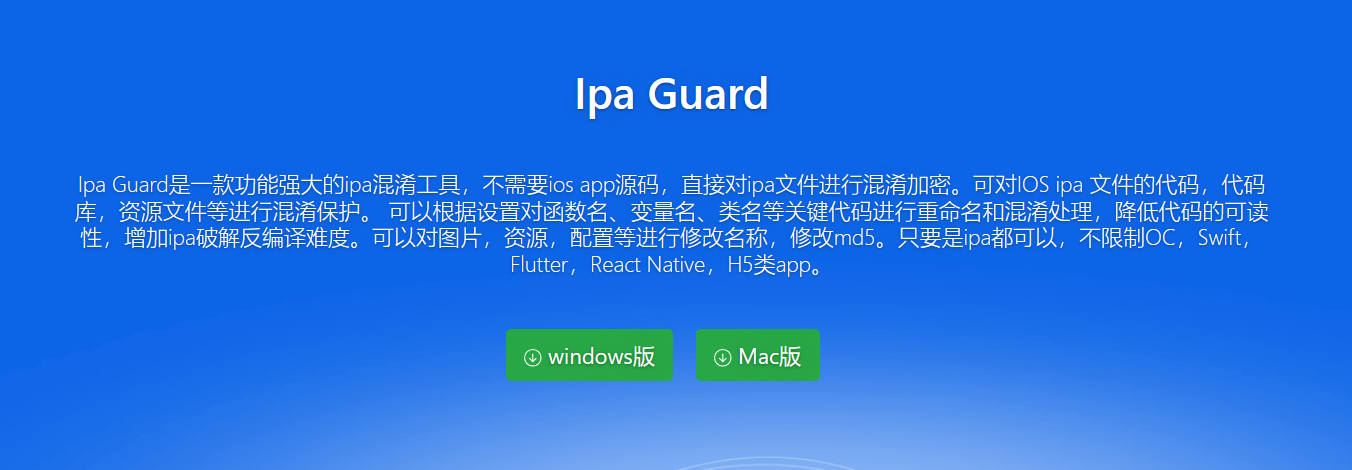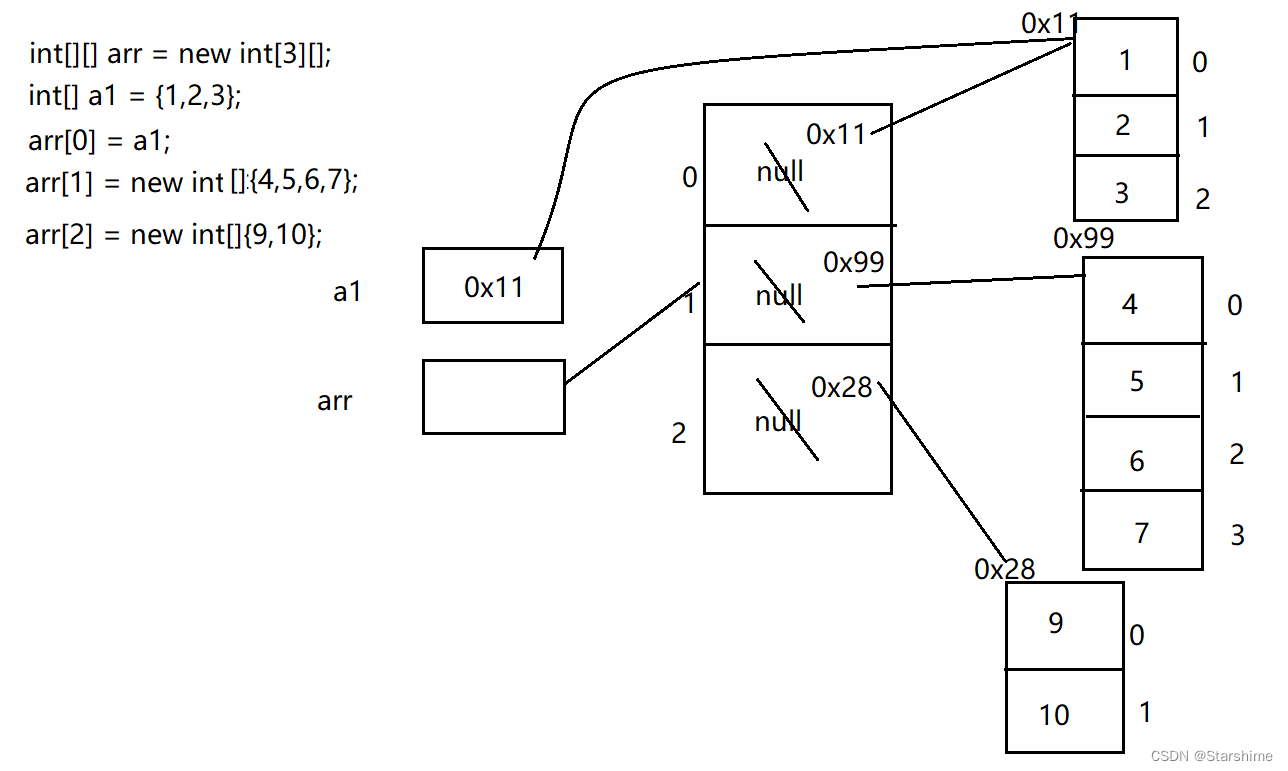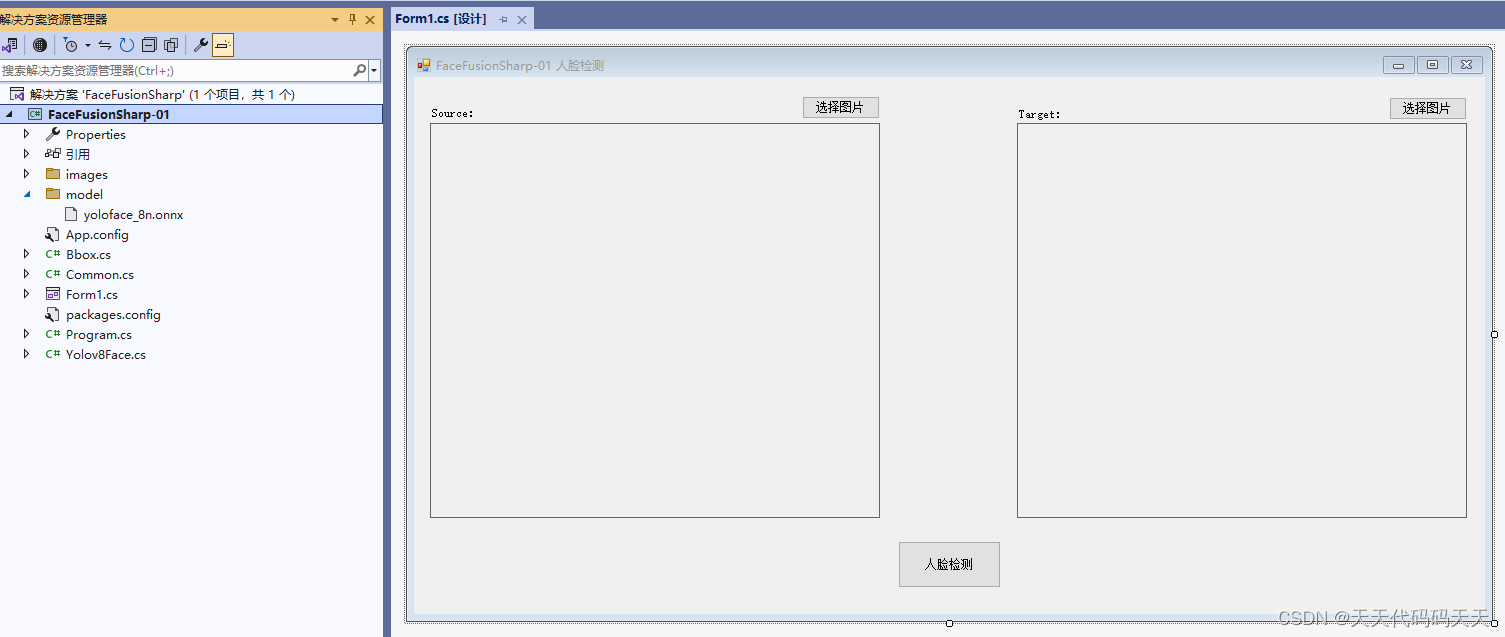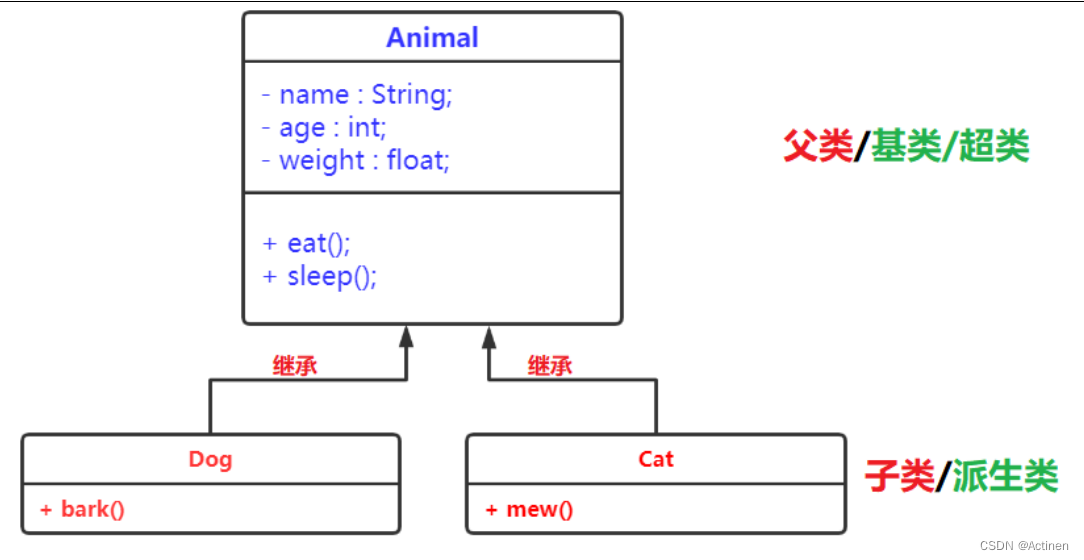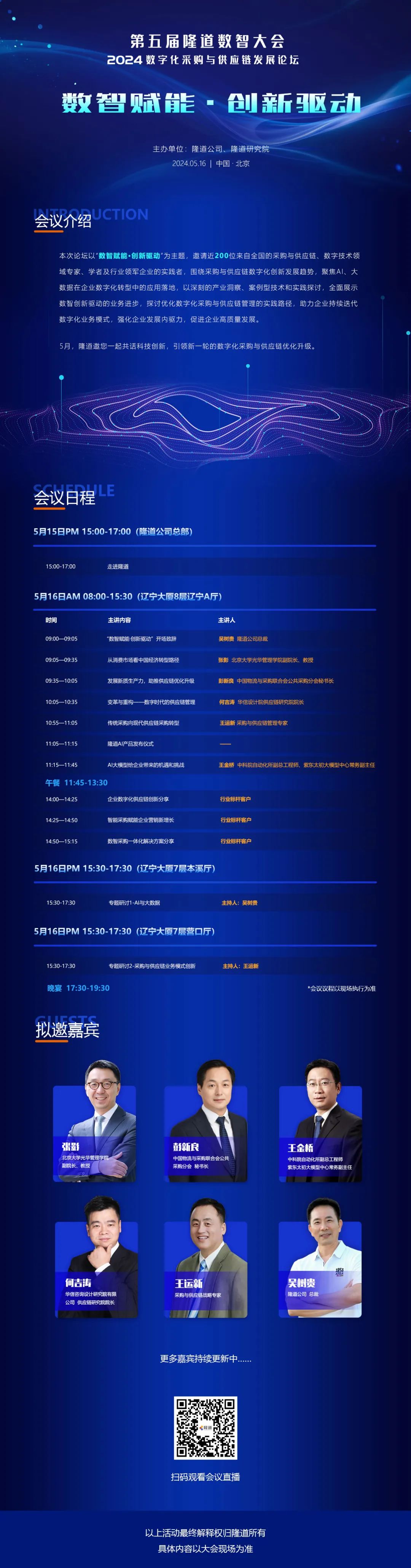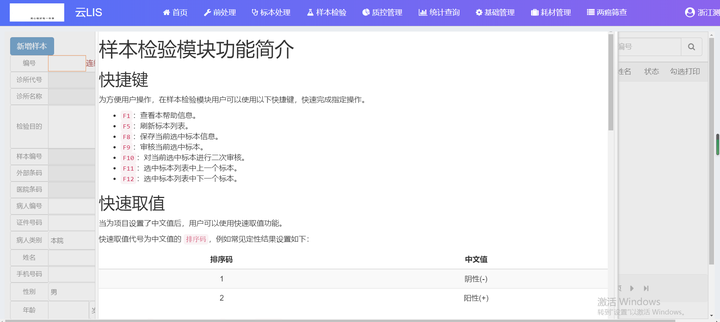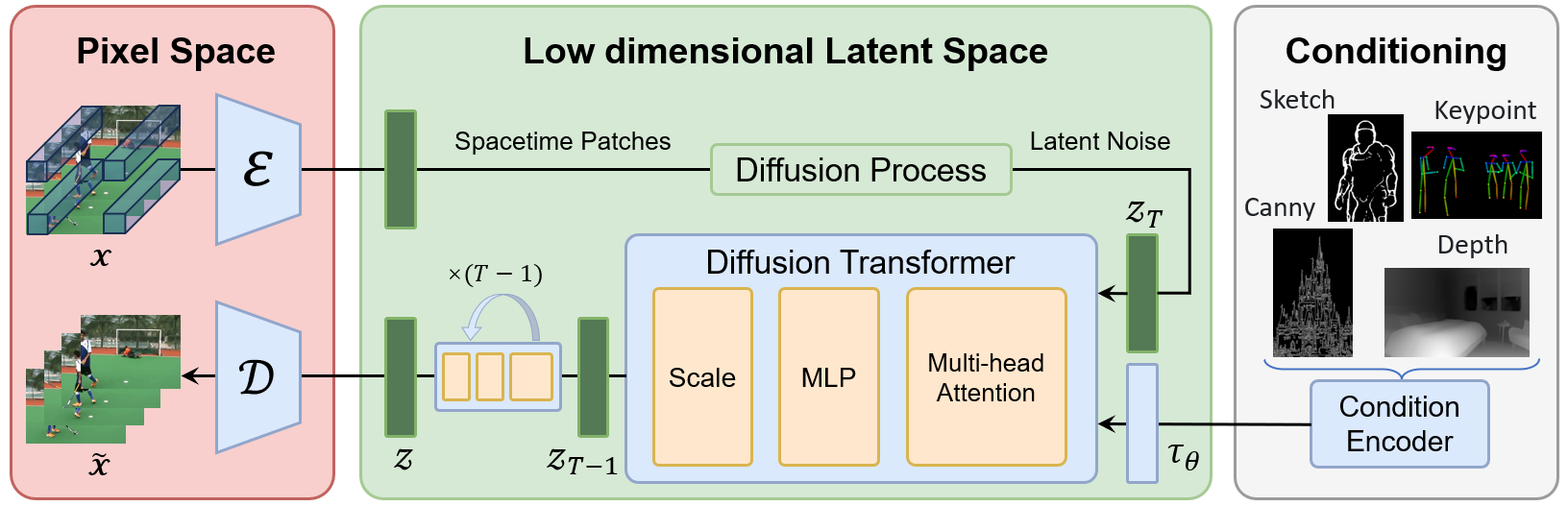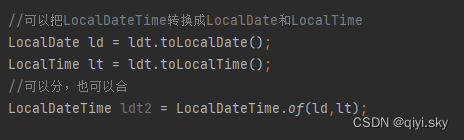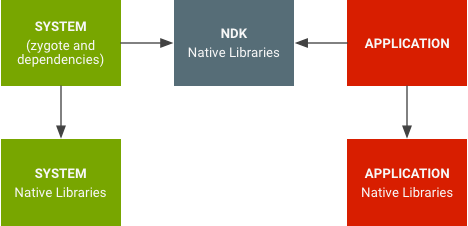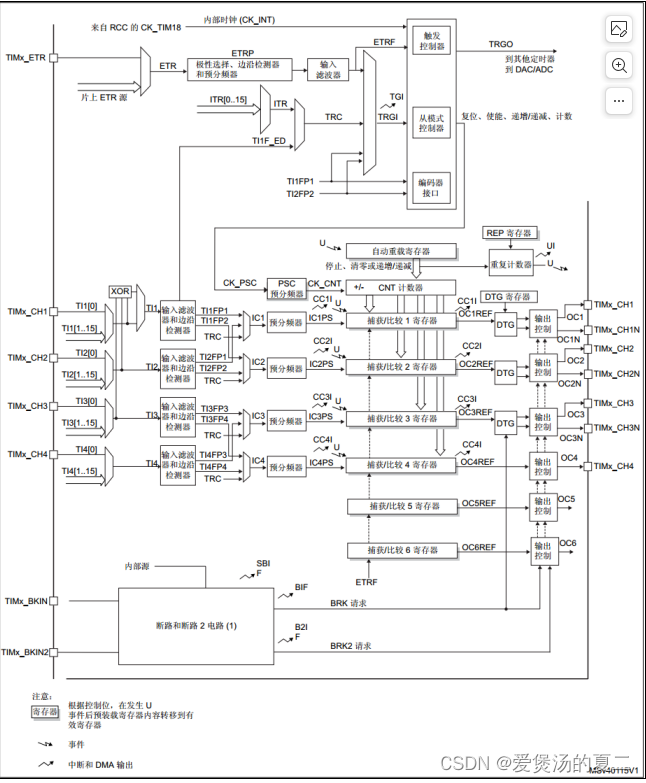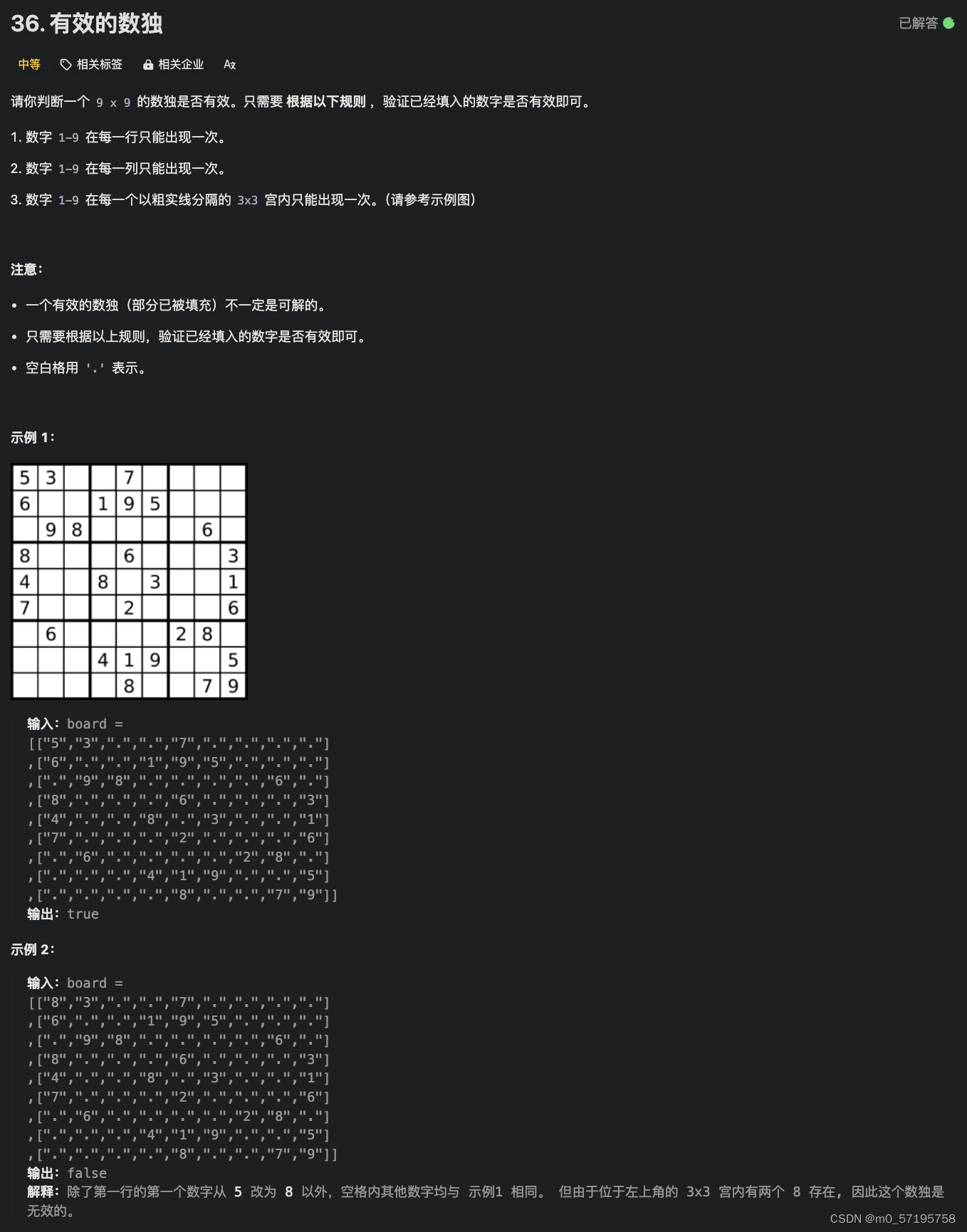电脑回收站是一个重要的系统工具,它为用户提供了便捷的文件和文件夹管理功能,主要功能有存储临时删除的文件、恢复已删除的文件等。它能帮助用户更好地管理和控制电脑文件和文件夹。
在使用电脑的过程中,我们难免会遇到误删文件的情况,尤其是从回收站中永久删除文件后,更是让人焦头烂额。
不过,别担心,本文将为您详细介绍几种恢复回收站删除的文件的方法,让大家轻松找回丢失的数据。

恢复技巧一:借助撤销功能恢复文件
电脑里回收站删除的文件怎么找回来?对于很多才进行完删除操作的用户来说,恢复回收站文件其实是比较简单的,我们只需要撤销上一步的操作,就有机会快速恢复回收站中误删的文件。
步骤:在清空回收站后,不进行任何操作,并按下快捷键【Ctrl+z】。
提示:该方法适用比较局限,仅适用于文件删除后没有进行其他操作的情况。

恢复技巧二:借助专业软件恢复文件
在尝试了撤销恢复后如果无法正常恢复文件,可能部分用户会感到很无措。但别着急!怎么恢复回收站删除的文件?借助数据恢复软件才是更高效的方法哦!专业的软件拥有系统的扫描技术,成功恢复数据的概率会更大。比如 数 据 蛙 恢 复 专 家,这款软件不仅拥有简单的操作界面,对小白也很友好,同时还支持先免费扫描,充分保障了用户的各项权益。软件的操作步骤放在文章下方啦!
操作环境:
演示机型:联想ThinkPad E14
系统版本:Windows10
软件版本:数 据 蛙 恢 复 专 家3.3.10
步骤1:正确下载软件后,可以双击运行软件,如果未注册软件,会看到免费试用的提示,点击它就可以进行免费扫描;
步骤2:先勾选上【回收站】后,可以对需要恢复的相关文件类型进行选择,建议勾选所有文件类型,完成后,单击【扫描】;

步骤3:等待扫描完成,就可以根据恢复需求勾选扫描到的结果了,在选择时可以直接在【筛选器】中输入相关的文件名;
提示:如果扫描到的文件结果比较多,直接在筛选器中定位文件有利于提高选择效率。

步骤4:确认所有需要恢复的文件都勾选完毕后,直接点击【导出】,并选择导出后文件的保存位置即可。

恢复技巧三:借助备份恢复文件
备份对找回数据来说是很重要的。如果我们对重要的文件进行过备份,那么即使回收站被清空,我们也不用过于担心,借助备份无疑是最简单的方法。
步骤1:将备份文件所在的外部设备与电脑正确连接;
步骤2:检查文件完整性后,可以将其复制到电脑上。

恢复技巧四:借助云存储恢复文件
如果您使用了云存储服务,并且同步了误删的文件,那么误删除的文件怎么恢复呢?可以从云存储中恢复这些文件。具体操作步骤如下:
步骤1:打开云存储服务网站或应用,登录账户;
步骤2:在云存储中浏览文件,找到被删除的文件或文件夹;
步骤3:选中要恢复的文件或文件夹,点击【下载】按钮将它们保存到电脑中。

恢复技巧五:借助专业技术支持恢复文件
如果尝试了以上方法仍无法恢复文件,或者对数据恢复操作不太熟悉,那么可以考虑联系专业技术支持团队寻求帮助。这些团队通常具有丰富的数据恢复经验和专业的工具,可以帮助您解决各种复杂的数据恢复问题。

回收站在日常也成功为很多电脑用户找回了丢失的重要数据,本文分享的5个小技巧,或许能为你解决恢复回收站删除的文件的相关问题。如果你也遇到了误删回收站文件的方法,记得尝试上文的小技巧哦!但要注意,数据恢复是有概率性的,在日常使用时,及时备份是非常重要的。
往期推荐:
电脑不小心删除的文件怎么恢复?文件恢复,5招足够!![]() https://blog.csdn.net/datarecover/article/details/137856522?spm=1001.2014.3001.5501
https://blog.csdn.net/datarecover/article/details/137856522?spm=1001.2014.3001.5501
电脑特殊符号怎么打?4个方法轻松输入!![]() https://blog.csdn.net/datarecover/article/details/137859139?spm=1001.2014.3001.5501
https://blog.csdn.net/datarecover/article/details/137859139?spm=1001.2014.3001.5501
电脑屏幕变大了怎么还原?记好4个方法轻松还原屏幕!![]() https://blog.csdn.net/datarecover/article/details/137814964?spm=1001.2014.3001.5501
https://blog.csdn.net/datarecover/article/details/137814964?spm=1001.2014.3001.5501